Docker Compose
系统需求
8C16G
Docker: v20.x.x+
docker-compose: v2.4+
tip
可通过运行 docker -v 和 docker-compose 来检查查看当前机器是否已经安装。
docker-compose 支持 v2.4 +,请自行至 docker-compose 下载。
部署
注意
Docker Compose 方式部署仅供快速体验,请不要用于生产环境 !
克隆存储库
git clone https://github.com/HXSecurity/DongTai.git更新代码
git pull切换至目录
cd DongTai/deploy/docker-compose/部署最新版本
./dtctl install# 部署指定版本
# 举例 1.8.0 版, <version> = 1.8.0
./dtctl install -v <version>
自定义配置
数据库
使用自定义数据库,请手动修改 config-tutorial.ini 文件内的 mysql 和 redis 配置后再参照初始化自定义数据库。
修改完成后,在下述的部署过程选择 -s 略过相应的组件:
./dtctl install -v 1.4.0 -s mysql
- s: 跳过的资源 (skip), 可选:
mysql redis mysql,redis,默认:不跳过 - v: 需要被安装的版本
域名访问
需要使用 HTTPS 域名访问的用户, 可通过修改 config-tutorial.ini 文件,增加如下配置,实现 CSRF 信任域名的配置,如:https://xxx.example.com,配置如下:
[security]
csrf_trust_origins = .example.com
- 若有多个 HTTPS 域名进行绑定,域名间通过 "," 连接,如:
.example.com,.iast.io,.dongtai.io
SCA 配置
需要使用离线 SCA 配置的用户,可按以下三个步离线添加配置:
下载 SCA 数据库文件:
https://github.com/HXSecurity/DongTai-docs/tree/main/static/sca/
执行导入命令:
cat sca20220114.sql | mysql -u<username> -h<url> -p --default-character-set=utf8mb4 dongtai_webapi修改
config-tutorial.ini文件, 配置如下:[SCA]
base_url = http://dongtai-openapi:8000/sca/v1
扩容
💡:先使用 ./dtctl file 导出 docker-compose.yml,再使用 docker-compose 执行扩容
服务节点
使用以下命令将
dongtai-image数量扩容到numbersudo docker-compose -p dongtai up –-scale {dongtai-image}=<number> -d例子:扩容 4 个
dongtai-worker-tasksudo docker-compose -p dongtai up --scale dongtai-worker-task=4 -d
升级
升级配置,可直接升级至最新版本或是指定版本。
更新代码
git pull执行更新
# 更新成最新发布版本
./dtctl upgrade# 升级至指定版本,t: to version
./dtctl upgrade -t <version>
自定义数据库升级流程
部署时自定义数据库的用户不适用 ./dtctl upgrade,请参照下列升级流程:
在
DongTai/deploy/docker-compose创建docker-compose.yml文件。把 docker-compose.yml 样本 中的
{ChangeThisVersion}替代成需要升级的版本号:tip
DongTai/deploy/latest_image.sh 可以查询到目前所有镜像最新的版本号。
若宿住机的 port 有修正,请自行调配,预设为
80。
在同目录下执行下列命令:
docker-compose -p dongtai up -d最后,参照初始化自定义数据库导入初始库,只需导入增量的数据库文件即可。
如:1.3.1 升级,只需导入 update-20220316-release-1.4.0.sql
卸载
卸载配置
./dtctl rm -d
# d : 改选项会让数据和服务一起被删除
部署后
环境启动成功后,通过部署过程中指定的 web service port 访问即可。
默认账号及密码:
admin/admin;首次登入 必须 修改密码。
- 至
系统配置 > 密码修改修改密码后再重新登入。
- 至
演示